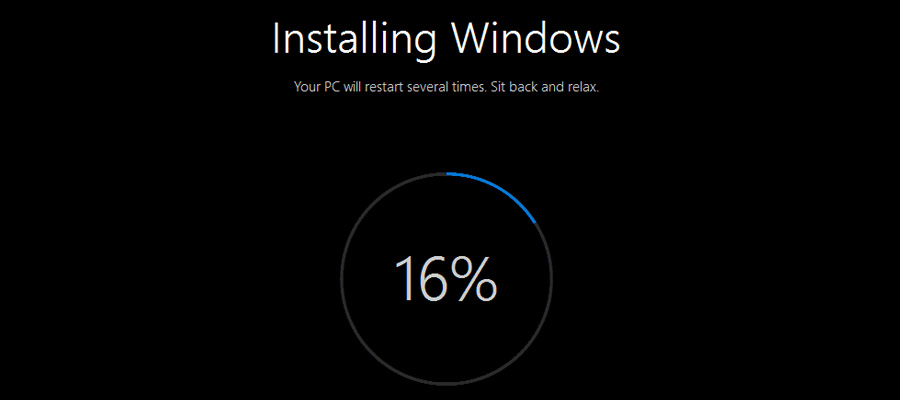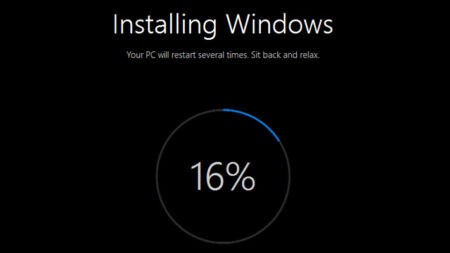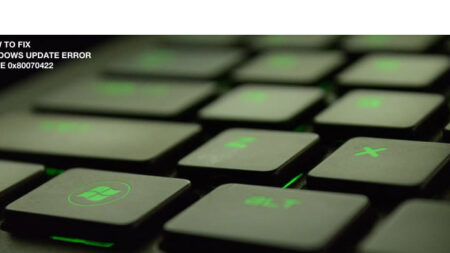Если у вас возникли проблемы с установкой Windows 10, вы с облегчением узнаете, что есть рабочие решения, которые помогут вам выбраться из колеи. Не устанавливается Windows 10:
- Это неприятно, если вы не устанавливается Windows 10 на компьютер, но иногда это просто из-за ошибок драйвера. Попытайтесь исправить их перед началом установки. Это может иметь огромное значение.
- Проблема также может возникнуть из-за прерванного процесса обновления из-за случайной перезагрузки компьютера или из-за разряда. Чтобы исправить это, попробуйте выполнить установку еще раз, и на этот раз убедитесь, что ваш компьютер подключен к сети и остается включенным в течение всего процесса.
- Если у вас возникла проблема с установкой Windows на ваш компьютер, вы не одиноки, но вы можете найти все решения в разделе ошибок установщика Windows .
- Существует множество решений для каждой ошибки Windows в наших ошибках Windows 10 .
Чтобы понять, почему вы не можете выполнить установку Windows 10, вот список наиболее часто возникающих ошибок, мешающих установке:
- Ошибки драйвера, такие как несовместимость с обновлением до Windows 10.
- Файл, необходимый для Центра обновления Windows, отсутствует или поврежден
- Процесс обновления прерван из-за перезагрузки компьютера или выхода из системы
- Ваш компьютер не может подключиться к серверам Центра обновления Windows
- Недостаточно свободного места в разделе, зарезервированном системой
- На вашем компьютере не установлены необходимые обновления
- Установленные несовместимые приложения блокируют установку
- Ваш компьютер не соответствует минимальным требованиям для установки Windows 10
- На вашем компьютере недостаточно места для установки Windows 10
У каждой из этих ошибок есть решение, поэтому вам не нужно беспокоиться об обновлении или окончательной установке Windows 10.
- Исправить ошибки драйвера
- Не выключайте компьютер и попробуйте снова установить
- Отключите программное обеспечение VPN и увеличьте размер раздела, зарезервированного системой
- Проверить наличие ожидающих обновлений
- Удалите несовместимые приложения
- Проверьте, соответствует ли ваш компьютер минимальным требованиям
- Освободите место на жестком диске
- Запустите инструмент DISM
Как исправить, что Windows 10 не устанавливается на моем компьютере?
1. Исправьте ошибки драйвера
Иногда вы не можете установить Windows 10 из-за ошибок драйвера, таких как несовместимость с обновлением Windows 10.
Это решение помогает исправить ошибки драйвера, чтобы вы могли снова попробовать установку.
Как исправить ошибки драйвера перед установкой Windows 10
- Убедитесь, что на вашем компьютере достаточно места, не менее 16 ГБ для обновления 32-разрядной операционной системы или 20 ГБ для 64-разрядной ОС.
- Запустите Центр обновления Windows, чтобы загрузить и установить доступные обновления, включая программное обеспечение, оборудование и драйверы сторонних производителей.
- Проверьте наличие сторонних драйверов и загрузите все доступные обновления. Вы можете найти их на сайте производителя.
- Отключите лишнее оборудование, такое как внешнее запоминающее устройство и диски, док-станции и любое другое оборудование, не необходимое для базового функционирования вашего компьютера.
- Проверьте диспетчер устройств на наличие ошибок диска, выполнив следующие действия:
- Щелкните правой кнопкой мыши Пуск
- Выберите диспетчер устройств
- Ищите устройства с желтым восклицательным знаком рядом с ним
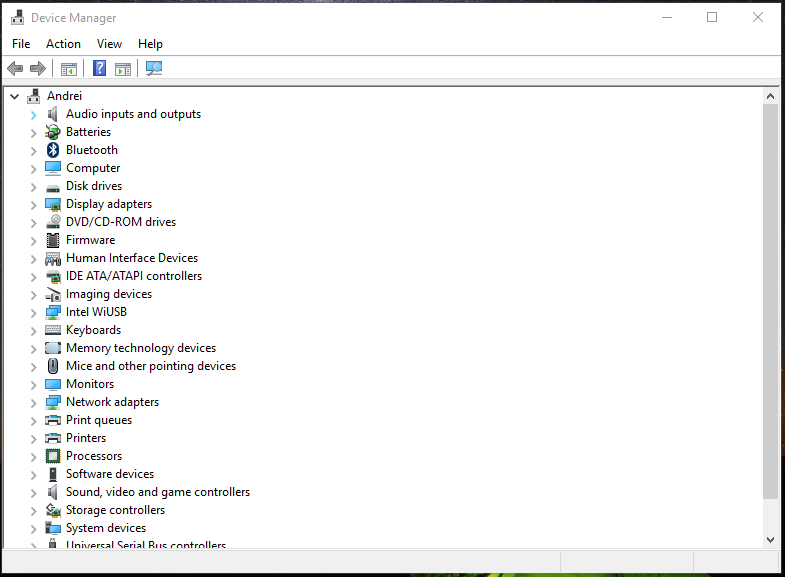
Щелкните устройство правой кнопкой мыши
Нажмите « Обновить драйвер» или « Удалить», чтобы исправить ошибку.
- Удалите стороннее программное обеспечение безопасности и используйте Защитник Windows для защиты вашего компьютера.
- Исправьте ошибки жесткого диска, выполнив следующие действия:
- Нажмите Пуск
- Введите CMD в поле поиска.
- Щелкните приложение командной строки в результатах поиска.
- Введите chkdsk / f C: во всплывающем окне.
- Нажмите Enter . Ремонт вашего жесткого диска начнется автоматически.
- После завершения перезагрузите компьютер.
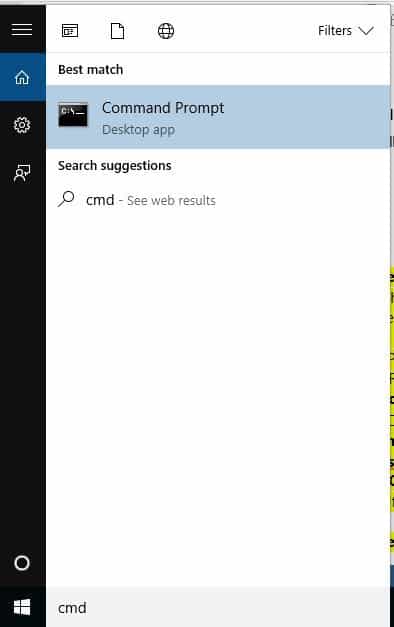
2. Не выключайте компьютер и попробуйте снова установить
Если вы не можете установить Windows 10, это также может быть связано с прерыванием процесса обновления из-за случайного перезапуска компьютера или выходом из системы.
Чтобы исправить это, попробуйте выполнить установку еще раз, но убедитесь, что ваш компьютер подключен к розетке и остается включенным в течение всего процесса.
3. Выключите программное обеспечение VPN и увеличьте размер раздела, зарезервированного системой.
Установка Windows 10 также может завершиться ошибкой, если компьютер не может подключиться к серверам Центра обновления Windows.
Недостаточно свободного места в разделе System Reserved также вызывает трудности при установке Windows 10.
Если вы используете VPN-соединение для подключения к рабочей сети, отключитесь от сети, а затем выключите программное обеспечение VPN.
Чтобы решить проблему с ограниченным пространством, вы можете использовать стороннее программное обеспечение, чтобы увеличить размер раздела, зарезервированного системой.
4. Проверьте наличие ожидающих обновлений.
Используйте это решение, если на вашем компьютере не установлены необходимые обновления.
Для исправного компьютера вам необходимо постоянно обновлять Windows с помощью последних обновлений системы и драйверов. Это также помогает решить любые проблемы или трудности, с которыми вы можете столкнуться.
Перед повторной попыткой установки Windows 10 убедитесь, что на вашем компьютере установлены все важные обновления.
Вот как проверить и установить Центр обновления Windows (вручную)
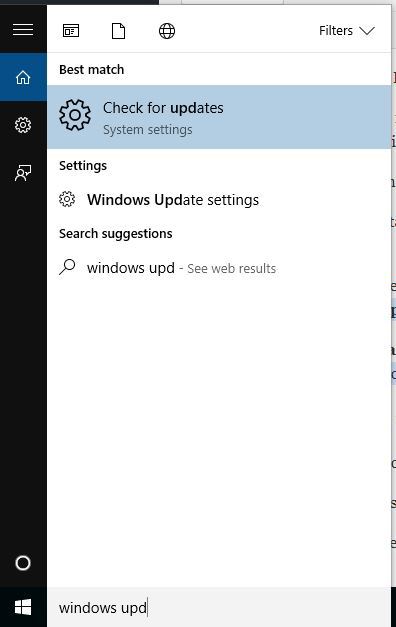
- Перейти к началу
- В поле поиска введите Обновления Windows.
- Нажмите на Настройки обновлений Windows в результатах поиска.
- Нажмите Проверить наличие обновлений.
- Установите последние обновления Windows
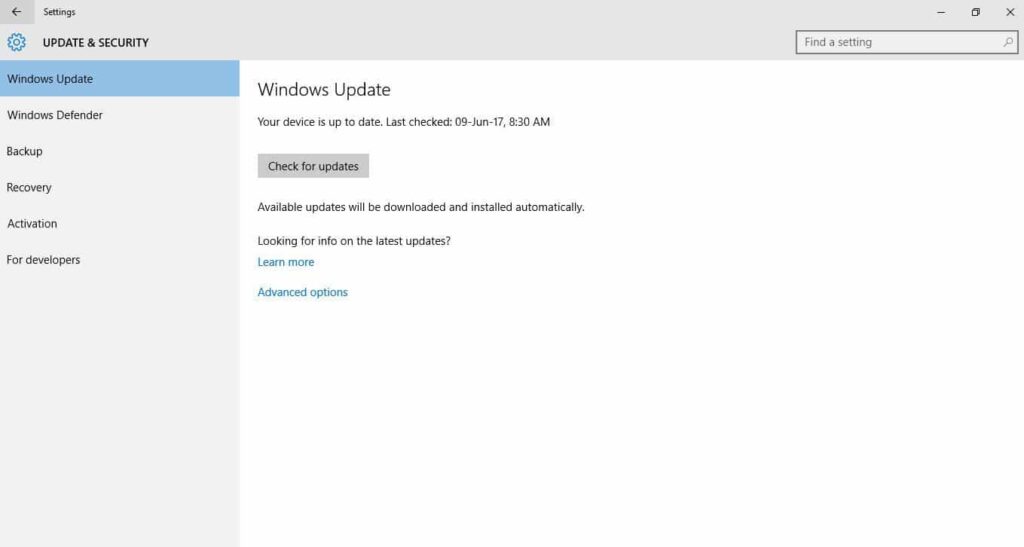
5. Удалите несовместимые приложения.
Удаление ошибок ПК
Запустите сканирование ПК с помощью Restoro Repair Tool, чтобы найти ошибки, вызывающие проблемы с безопасностью и замедляющие работу. После завершения сканирования в процессе восстановления поврежденные файлы заменяются новыми файлами и компонентами Windows.
Это решение работает, когда установленные несовместимые приложения блокируют установку Windows 10.
Перед повторной попыткой установки Windows 10 убедитесь, что вы удалили несовместимые приложения.
Чтобы найти несовместимые приложения, проверьте диспетчер устройств, выполнив следующие действия:
- Щелкните правой кнопкой мыши Пуск
- Выберите диспетчер устройств
- Ищите устройства с желтым восклицательным знаком рядом с ним
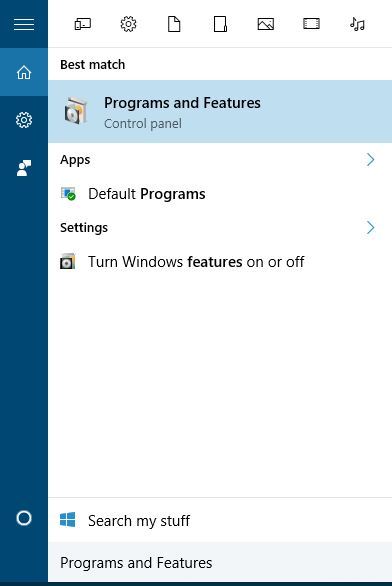
Как только вы обнаружите несовместимые приложения, удалите их, выполнив следующие действия:
- Щелкните правой кнопкой мыши Пуск
- Выберите Панель управления
- Выбрать программу
- Щелкните Программы и компоненты.
- Нажмите Удалить программу.
- Выберите приложение, которое хотите удалить
- Нажмите Удалить
- Проверьте, можете ли вы установить Windows 10 после удаления несовместимых приложений.
6. Проверьте, соответствует ли ваш компьютер минимальным требованиям.
Используйте это решение, если ваш компьютер не соответствует минимальным требованиям для установки Windows 10.
7. Освободите место на жестком диске.
Это решение работает, когда на вашем компьютере недостаточно места для установки Windows 10.
Освободите место на диске и попробуйте снова установить Windows 10.
Выполните следующие действия, чтобы проверить доступное дисковое пространство:
- Нажмите Пуск
- Выберите Настройки
- Перейти в систему
- Щелкните. Отображается используемое дисковое пространство для каждого диска. Вам нужно достаточно места на жестком диске.
Другие решения, которые можно использовать, если Не устанавливается Windows 10 на компьютер, описаны ниже.
8. Запустите инструмент DISM.
Если вы по-прежнему не можете установить Windows 10, запустите средство DISM или средство обслуживания образов развертывания и управления ими.
Инструмент DISM помогает исправить ошибки повреждения Windows, когда обновления Windows и пакеты обновления не удается установить из-за ошибок повреждения, например, если у вас есть поврежденный системный файл.
Вот как запустить команду DISM на вашем ПК, чтобы проверить, помогает ли она вам, когда вы не можете установить Windows 10:
- Нажмите Пуск
- В поле поиска введите CMD
- Нажмите Командная строка в списке результатов поиска.
- Введите Dism / Online / Cleanup-Image / ScanHealth
- Введите Dism / Online / Cleanup-Image / RestoreHealth
После завершения ремонта перезагрузите компьютер и попробуйте снова установить Windows 10.